Методи перетворення MKV в AVI

- 2043
- 198
- Aaron Harvey
Файли в обох форматах - це контейнери для медіа, що містять інформацію, необхідну для відтворення відео матеріалів. Обидві платформи дуже популярні, але оскільки формат MKV з'явився пізніше, старі пристрої відтворення можуть не підтримувати його. Є й інші причини, які змушують вас відмовитися від більш прогресивного формату - наприклад, занадто великий розмір файлу, який також не відтворений на деяких домашніх гравців та префіксах, які мають обмеження на цей показник (як правило, на рівні 2 ГБ). Тому транскодування відео з одного формату до іншого - це не примха, а часто необхідність. На щастя, це можна зробити досить швидко і не маючи комп'ютера супермантів.

Відмінності формату MKV та AVI
Різниця як відео між двома форматами з точки зору глядача в певних умовах менш помітна, ніж технічна сторона питання. Зрештою, більш висока роздільна здатність на екрані, яка не підтримує його, не дає жодних переваг. Більше того, можуть з’явитися недоліки формату MKV, які багато хто.
Сумісність усіх пристроїв для відтворення відео з форматом AVI майже повна, що не можна сказати про суперника. Справа в тому, що MKV упаковує кодек h h.264/AVC, що є ненажерливим з точки зору споживання ресурсів медіаплеєрів. І багато в чому з цієї причини виробники бюджетних пристроїв тривалий час вважають невідповідною підтримкою формату. З часом ситуація почала змінюватися, що сприяло широкому розповсюдженню телевізорів, які підтримують відео з високою резолюцією, так що поточне покоління апаратних та програмних гравців включає відповідні коди. Слід також враховувати, що для того, щоб грати на форматі AVI на комп’ютері, існує достатньо стандартних кодеків, які складають ОС Windows, але для "моряків" (ім'я сленгу MKV) необхідні додаткові кодекси, які потрібно шукати, Завантажено та встановлено.
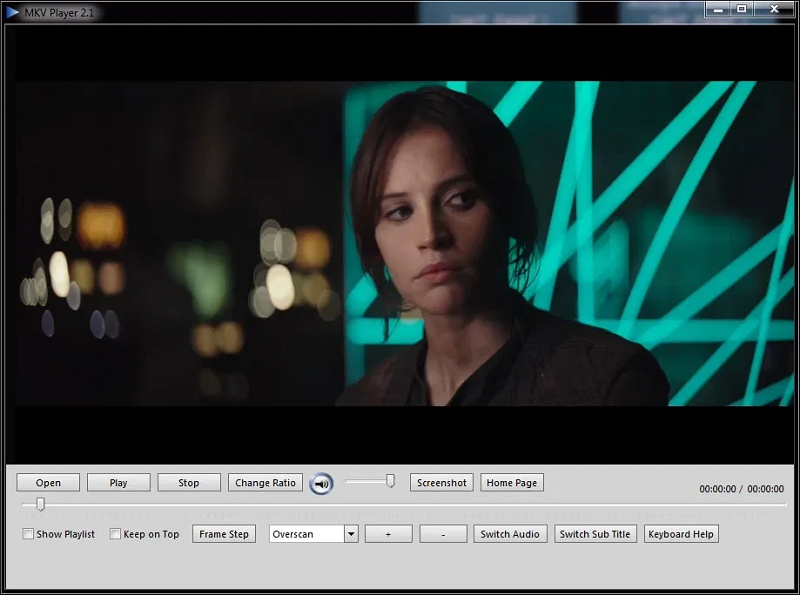
З точки зору організації конфлікту медіа MKV, звичайно, це явно більш функціональний. По -перше, тут можна містити кілька аудіо -поїздів, які, як правило, використовуються досить активно. По -друге, та сама ситуація з субтитрами: тут вони не зшитий, їх може бути кілька, а глядач має можливість їх вимкнути або вимкнути або вимкнути. Нарешті, незважаючи на збільшені розміри, файли MKV відтворюються гравцями однаково стабільними, без фрисів та помилок.
Інформація про обслуговування в MKV простіша, так що контейнер майже миттєво розпаковується. Правда, ця деталь настільки незначна, що ми згадували про це лише заради пристойності.
Отже, пряма відповідь на запитання, що краще: AVI або MKV, ви не почуєте. Останній формат є більш прогресивним, підтримує високу роздільну здатність та окремі аудіо -поїзди та субтитри. З іншого боку, розміри кінцевих файлів тут значно більші - непропорційна роздільна здатність, проблеми з кодеками та відтворенням взагалі можуть виникати, особливо на старих пристроях. Але той факт, що проблема перетворення між форматом все ще актуальна. І лише в одному напрямку - транскодування AVI в MKV не має сенсу, оскільки ви не можете зробити їх низьку роздільну здатність. Навпаки, ви можете.
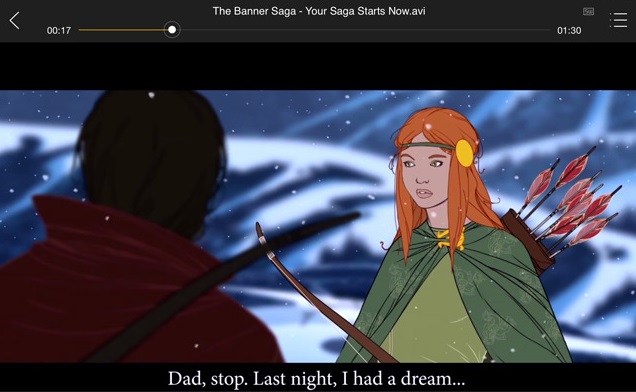
Методи перетворення
За великим рахунком, їх є лише двоє: за допомогою комунальних послуг та онлайн -послуг. Однозначно сказати, що перше, що використовується, є вигіднішим, ми не будемо теж. Кожен метод має, як завжди, його переваги та недоліки. І все -таки використання програм для перетворення є більш поширеним способом. Ми почнемо з них.
Converter Xilisoft Video
Один з найвідоміших утиліт для перетворення відео з деяких форматів на інші.
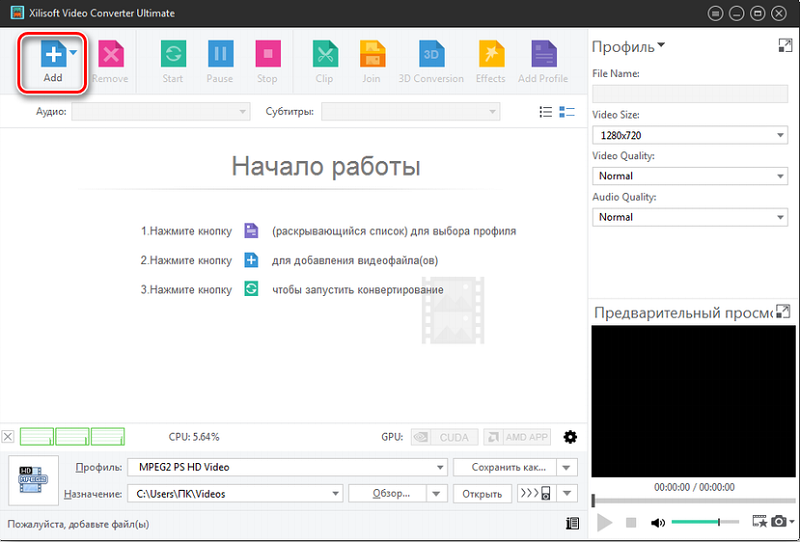
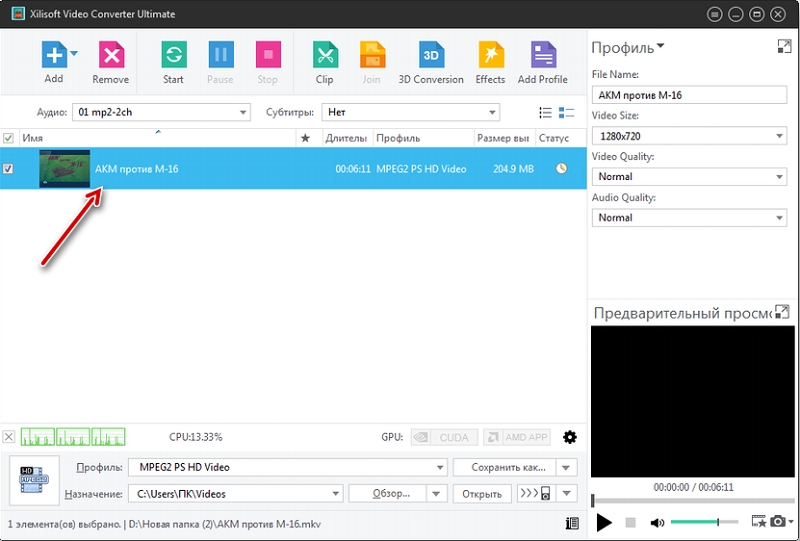
Розглянемо алгоритм кроку -кроку трансформації MKV в AVI за допомогою цієї програми:
- Після запуску Xilisoft Video Converter натисніть кнопку Додати копання із зображенням великого плюс на верхній панелі, виберіть вихідний файл у форматі "Sailor";
- Після клацання відкрийте процес імпорту відеоканів, після чого назва файлу без дозволу з’явиться на головній панелі програми;
- Наступним кроком є вказівка остаточного формату файлу. Для цього натисніть на поле "Профіль", розташоване в нижній частині вікна, і у списку, який відкривається, виберіть "Формат мультимедіа". У новому вікні в лівому списку виберіть контейнер (AVI) та праворуч - фактичний отриманий формат файлу (у нашому випадку, також AVI);
- Якщо папка для зберігання перетвореного файлу, зазначеного внизу в полі "Призначення", не підходить нам, натисніть кнопку "огляд" і вкажіть місце, де ми повинні зберегти файл, перетворений з AVI у файл MKV;
- У цьому ж вікні можна вказати додаткові параметри перетворення: змінити ім'я відеофайлу, встановити необхідні значення розміру кадру, а також якість відео та аудіо;
- Ви можете запустити перетворення декількома способами: відзначивши файл у головному вікні та натиснувши кнопку «Пуск» на панелі, натиснувши PKM за назвою відео та вибравши «Перетворення вибраного елемента» у контекстному меню або запуску процедура, натиснувши F5;
- Індикатор прогресу, розташований під написом напису "статус", продемонструє перебіг процесу трансформації, і після його завершення замість прогресу з’явиться зелений галочка;
- Натиснувши кнопку "Відкрити" внизу, ви будете перенесені в каталог, де програма розмістить отриманий файл.
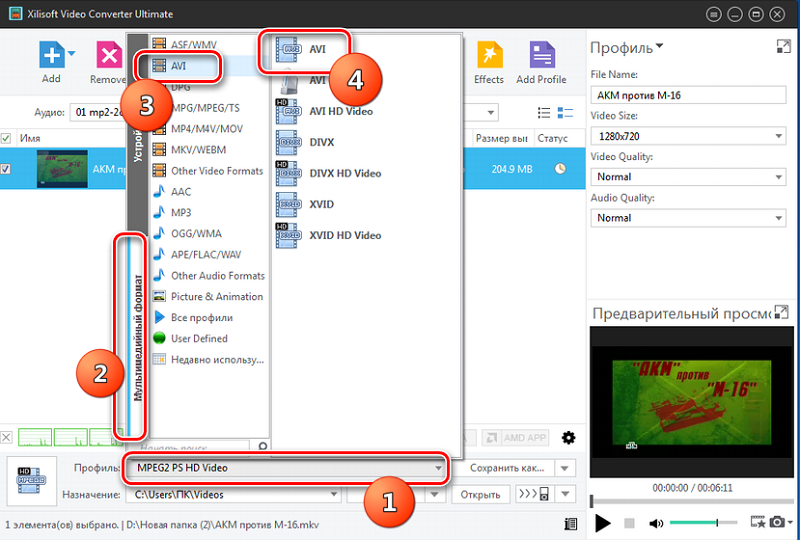
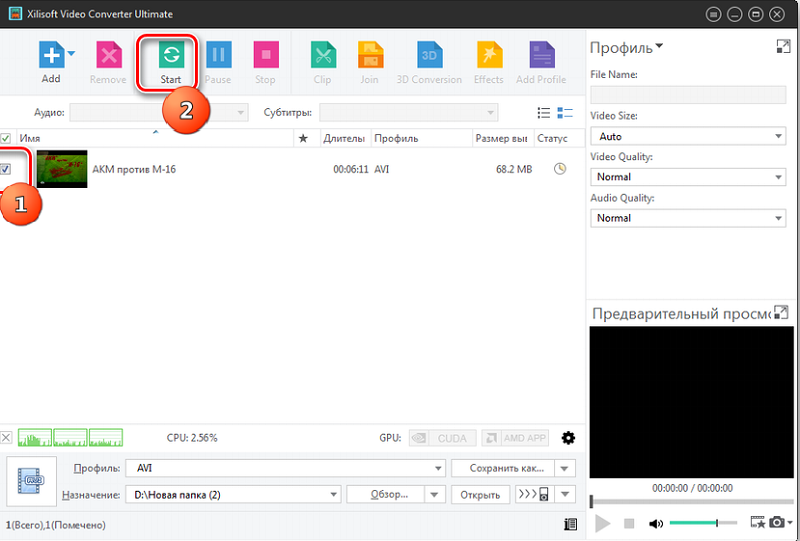
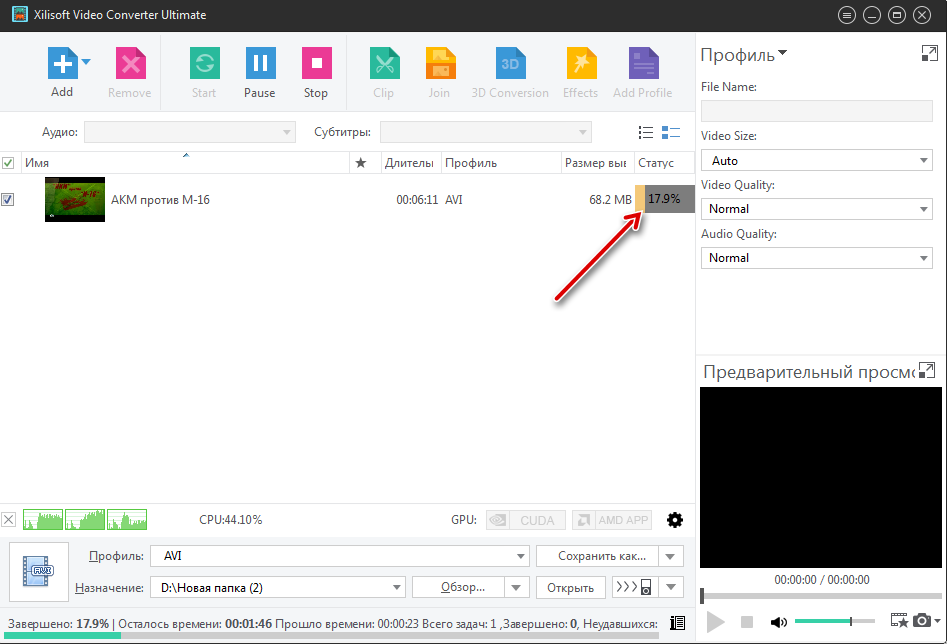
Основними перевагами відео перетворювача Xilisoft є його всеїдна та висока швидкість конверсії, але є також недоліки - корисність виплачується та не в кінці.
Конвертила
Відмінними особливостями цього перетворювача MKV в AVI є його компактність та належність до категорії безкоштовної роботи.
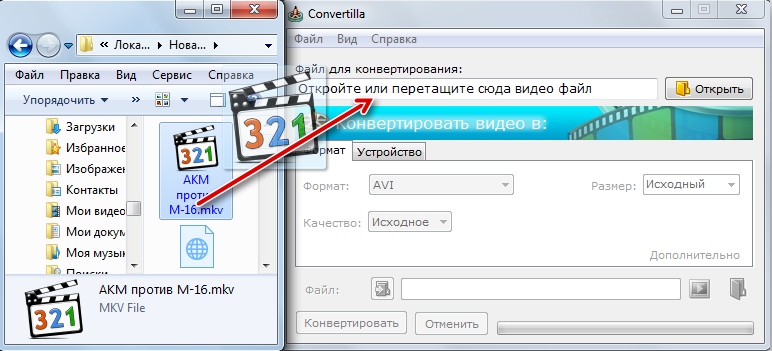
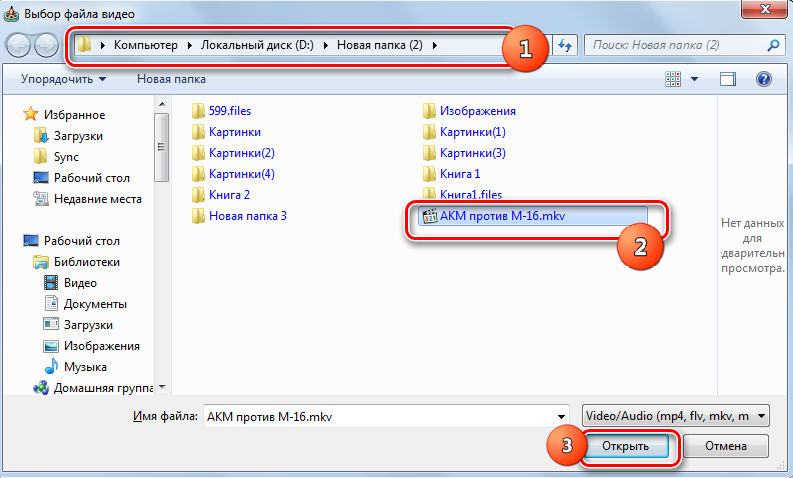
Поміркуйте, як відбувається трансформація форматів:
- Після запуску програми потрібно відкрити файл MKV стандартним способом ("файл" - "відкрити") або перетягнути його у відповідне поле у верхній частині головного вікна;
- Тепер нам потрібно вказати формат цільового відео (AVI) та каталог, де файл буде зберігатися (за замовчуванням - у тій же папці, що і вихідний файл);
- Тут ви можете вказати якість та розмір перетвореного відеофайлу. Значення за замовчуванням в обох полях є "джерелом", ви можете змінити їх на необхідні. Зауважте, що обидва індикатори залежать один від одного: поліпшення якості, ви збільшуєте розмір файлу (і час, витрачений на конверсію), і навпаки;
- Щоб запустити процес, натисніть кнопку "перетворити";
- Процес процесу можна спостерігати в панелі стану в нижній частині вікна, після завершення перетворення натисніть піктограму, що нагадує каталог, та перемістіть у папку з файлом AVI у вказаному нами Windows Windows.

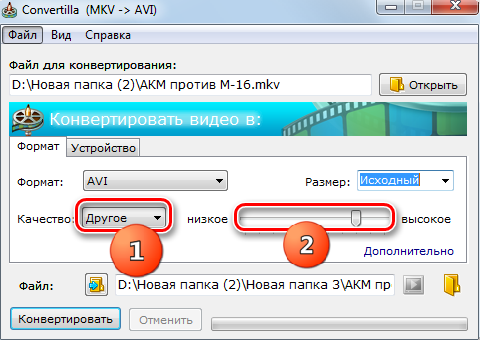
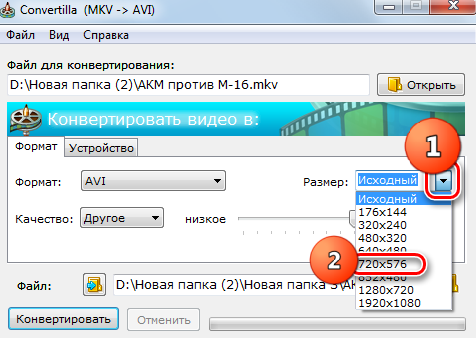
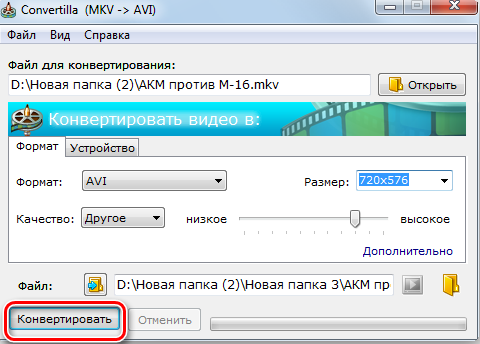
Безкоштовний відеоролик хом'яка
З назви утиліти зрозуміло, що це безкоштовний продукт, який дозволяє транспортувати MKV в AVI без втрати якості.
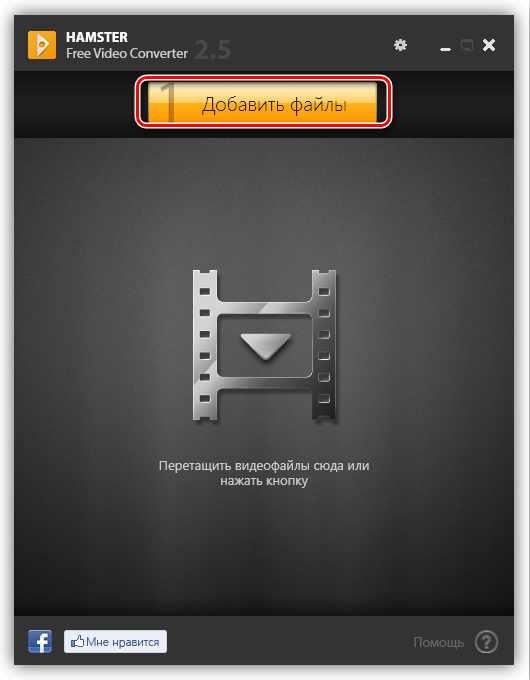
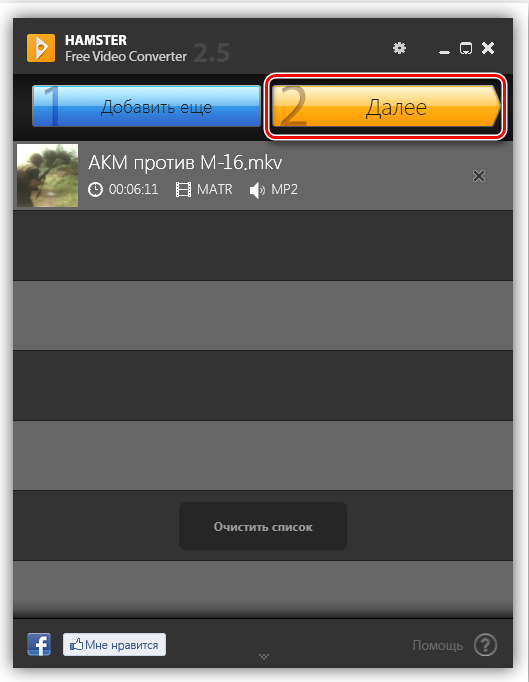
Процедура не дуже відрізняється від описаного вище:
- Ми запускаємо програму;
- Ми вказуємо вихідний файл
- В останньому випадку вікно провідника програми відкриється, і вам потрібно буде вказати шлях та цільовий файл на самому диску, а потім натисніть кнопку "Відкрити";
- Назва відео з’явиться у головному вікні, а вгорі кнопка "Додати файли" буде замінена на два: "Додайте більше" (якщо вам потрібно перетворити кілька файлів, наприклад, серія серії) та "Далі";
- Натиснувши на другу кнопку, ми потрапляємо до наступного вікна, де ви можете вибрати платформу, на якій буде проведено перегляд, та формат отриманого відео. Нас цікавить нижній регіон, призначений як "формати та пристрої";
- Оскільки ми зацікавлені в трансформації з MKV в AVI, ми вибираємо першу значок у списку;
- Відкриється вікно додаткових параметрів, де ви можете встановити розмір кадру (висота та ширина в пікселях), використовувані відео -коди, якість отриманого відео, частота кадрів, а також швидкість потоку. У більшості випадків налаштування будуть оптимальними, коли автоматично вказано в полях полів, тому нічого не потрібно змінити;
- Клацніть кнопку "Трансформація", але перед початком перетворення програма запропонує вибрати папку, в якій буде розміщено перетворене відео. Зауважте, що тут немає способів за замовчуванням, тому сприймайте цей етап відповідально;
- І лише після цього перетворює джерело відео в отримане;
- Після завершення процедури ви можете вибрати один із двох варіантів для подальших дій: повернутися до головного вікна програми або перейти до папки, де буде розташований файл AVI.
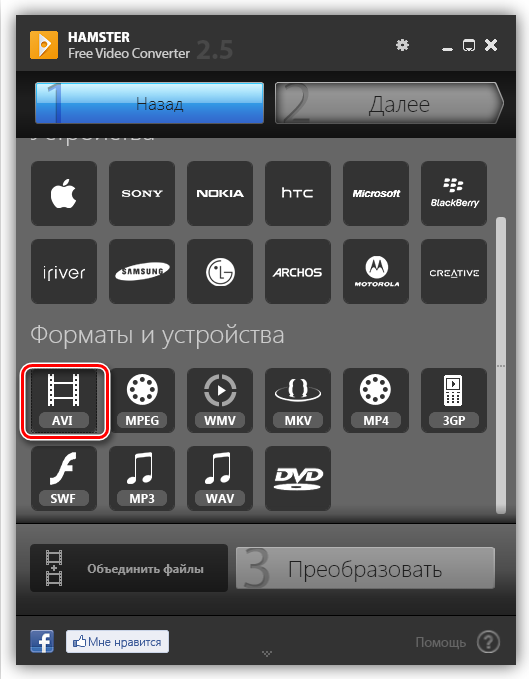
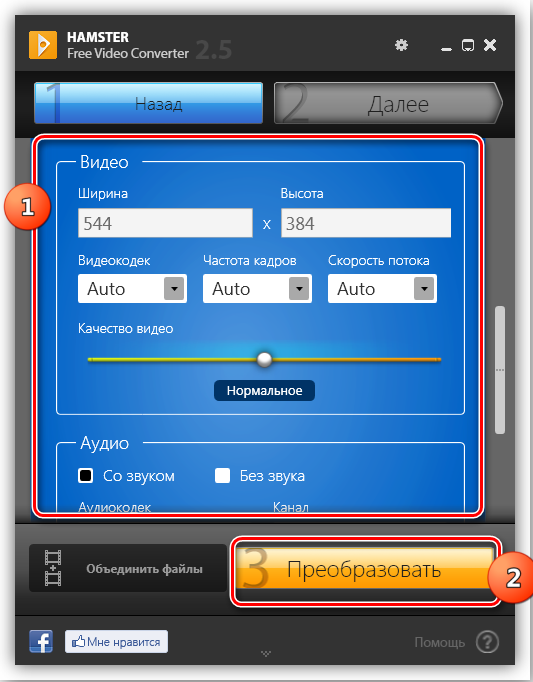
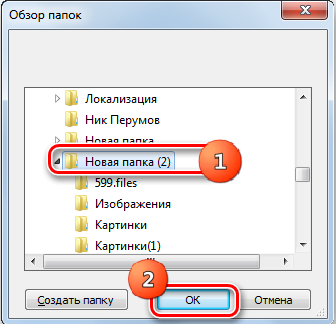
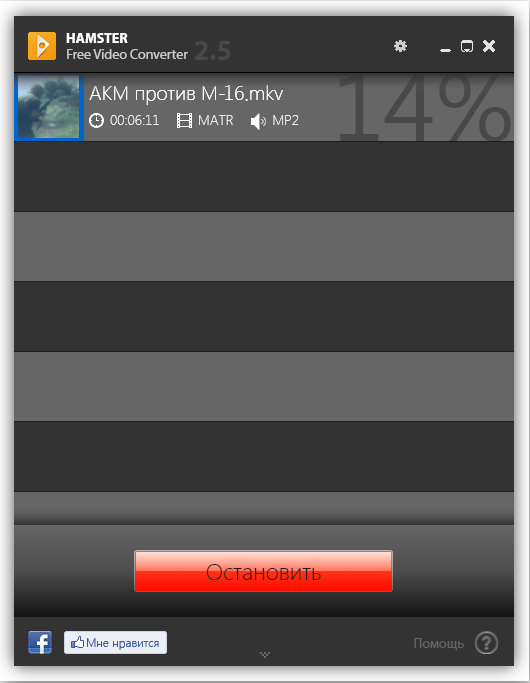
Програма також поширюється безкоштовно.
Будь -який конвертер відео
Наступний, хто заслуговує на увагу, що дозволяє перетворити відео з формату MKV в AVI без втрати, - це утиліта будь -якого відео перетворювача.
Ця програма має платну версію з розширеною функціональністю та безкоштовним варіантом, можливості яких досить достатньо для успішної трансформації.
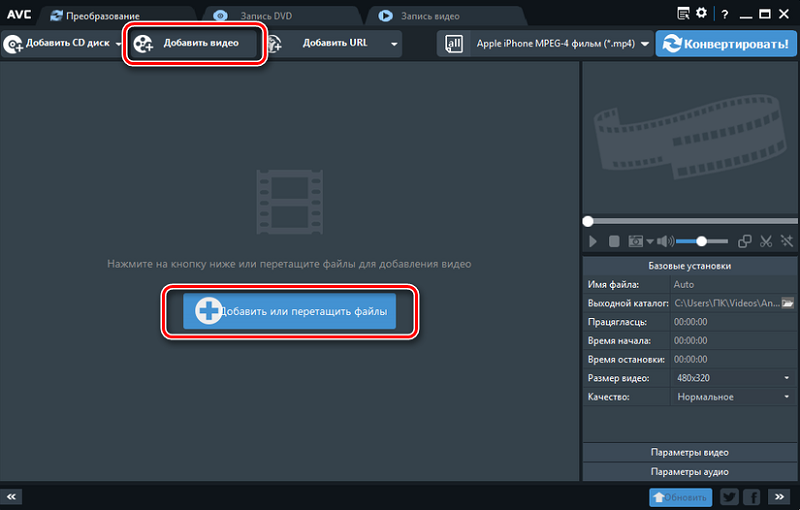
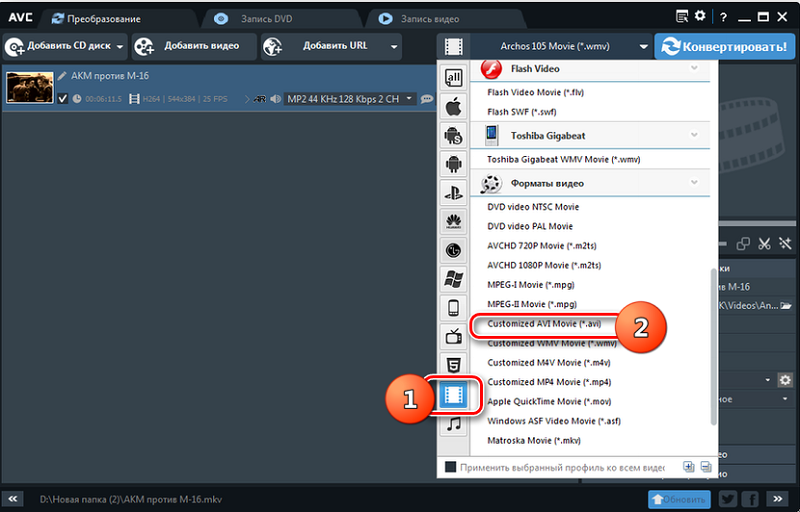
Використовуйте алгоритм:
- Ми запускаємо програму, виберіть файл Source MKV одним із двох загальноприйнятих способів: перетягніть з провідника до вікна утиліти або натиснувши кнопку "Додати відео", що вказує на розташування вихідного відео;
- Як і у всіх попередніх програмах, назва відеофайлу відображатиметься в центральному блоці;
- Тепер нам потрібно вказати параметри цільового відео, для якого ми натискаємо на кнопку "Вибрати профіль", розташовану зліва від кнопки "перетворити";
- У списку форматів, відкритих, щоб дістатися до потрібної позиції, вам потрібно багато приховувати. Ви можете прискорити процедуру, вибравши піктограму відеофайлу в лівій частині списку із зображенням кадру плівки, що дозволить вам потрапити у блок "форматів відео". Ми шукаємо предмет "Індивідуальний фільм AVI";
- У нижньому правому блоці ви можете встановити параметри переформатування: шлях збереження файлу AVI (за замовчуванням - це папка будь -якої відео перетворювача), решта параметрів (кодек, бітрейт, аудіо та частота відео) також мають значення за замовчуванням. Щоб змінити їх, вам потрібно натиснути кнопку "Базові параметри" та змінити значення за замовчуванням на необхідні;
- Щоб почати перетворити файл MKV в AVI, натисніть кнопку "Конвертувати!"На верхній панелі;
- Процес процесу відображатиметься у головному вікні, після його завершення вікно "Провідник" відкриється у папці зберігання отриманого відео.
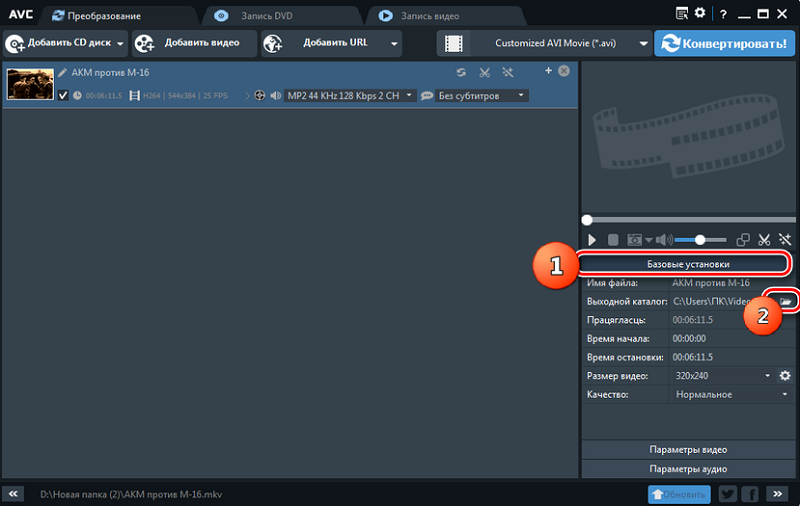
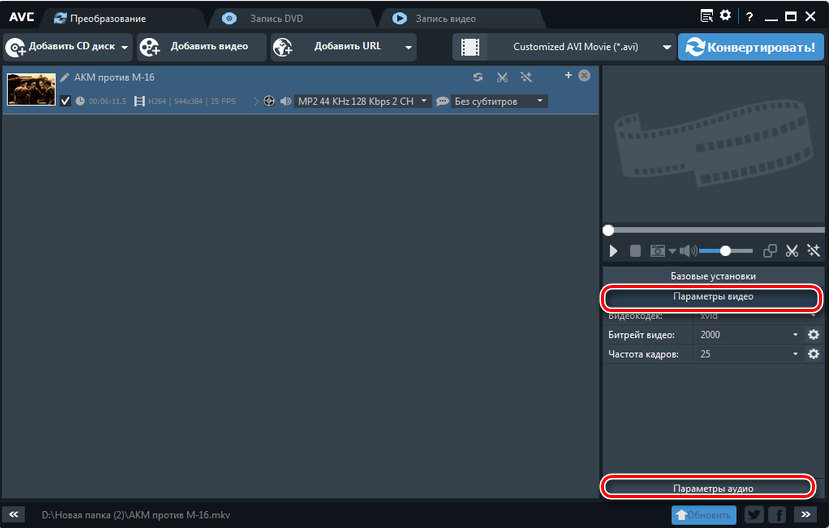
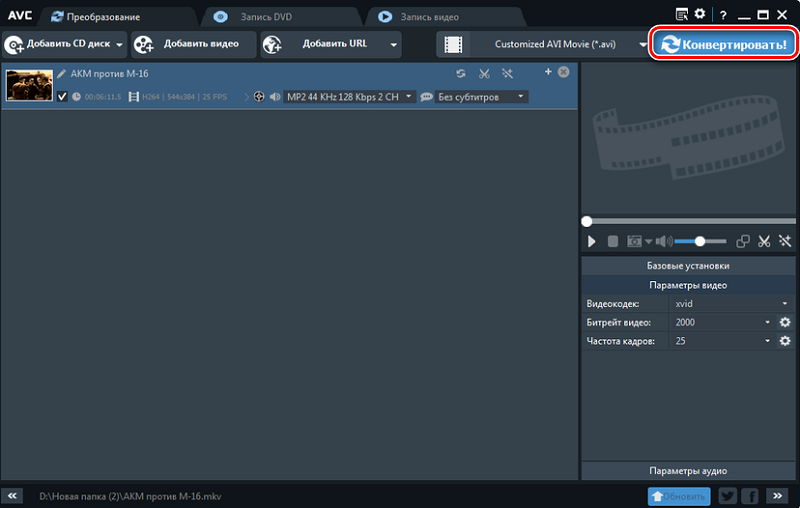
Форматна фабрика
Ускладнює рейтинг повернення, призначене для перекладу відео з формату MKV до Avi.
Хоча алгоритм тут такий же, як і у конкурентів, процедура виконання етапів дещо змінюється. Після запуску програми з’явиться вікно, в якому потрібно натиснути кнопку AVI, після чого ви потрапите в режим вибору перетворення параметрів.
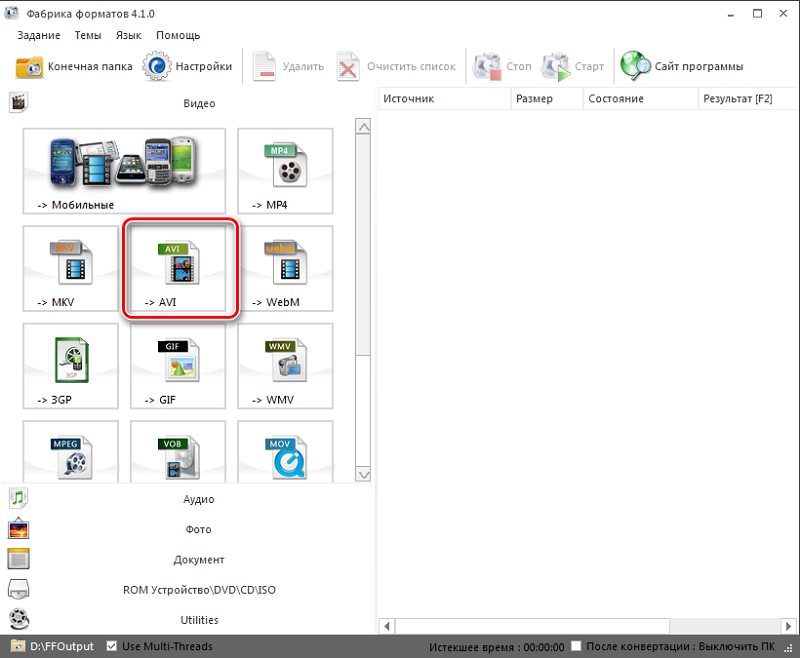
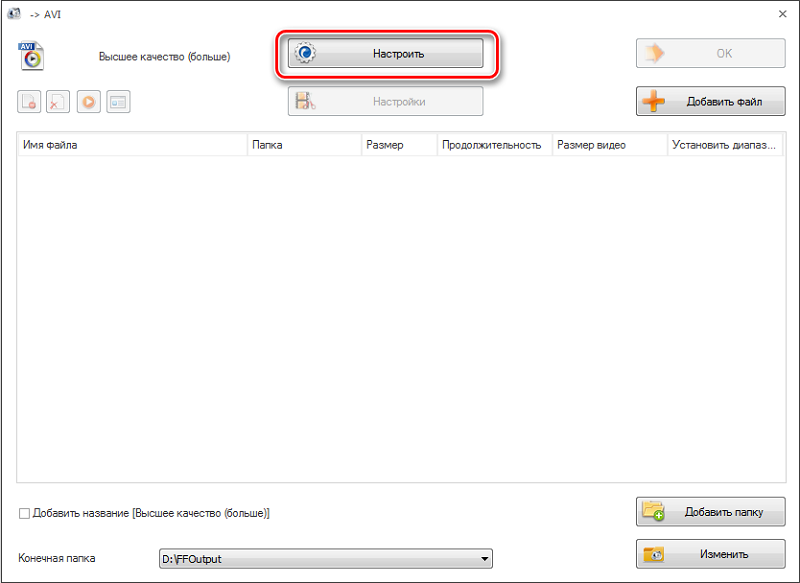
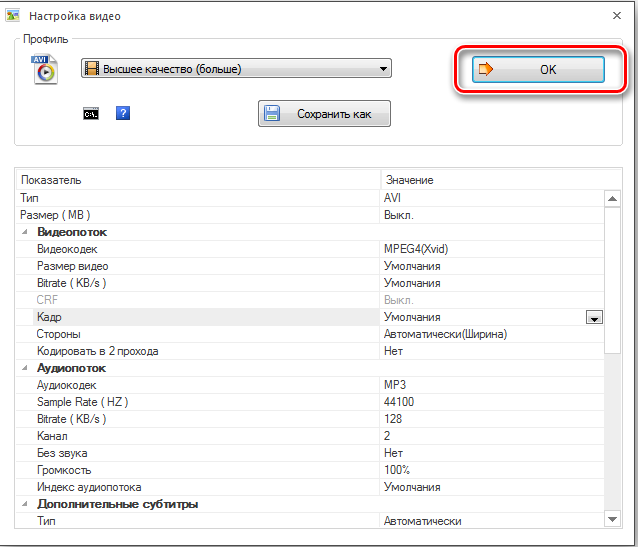
Вибравши необхідні налаштування, ми повертаємося до вікна налаштувань і натискаємо на кнопку "Додати файл", а потім виберіть джерело відео у форматі MKV на диску. Каталог отриманого файлу за замовчуванням є ffoutput, але ви можете вказати своє місце та натиснути кнопку запуску на верхній панелі.
Коли процедура зміни формату MKV в AVI закінчується, ви можете перейти до провідника, щоб запустити відео, для якого потрібно натиснути PKM на ім'я відео та вибрати "Відкрийте остаточну папку".
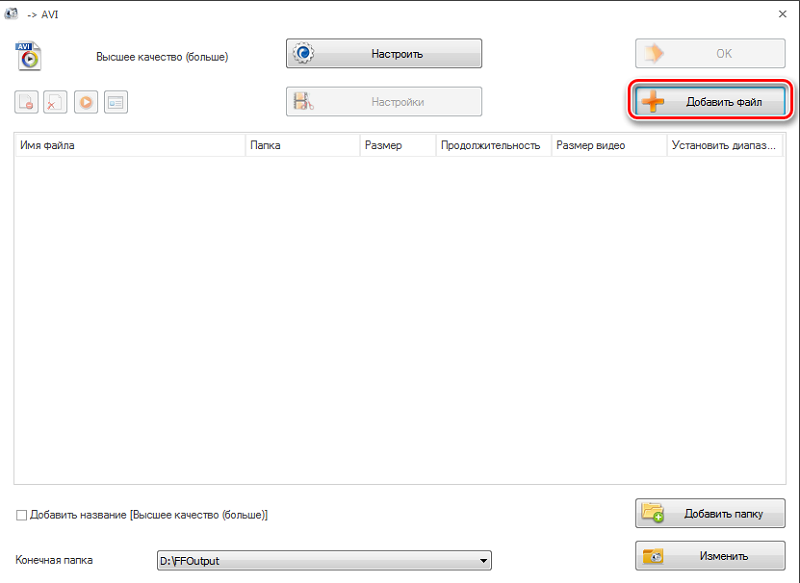
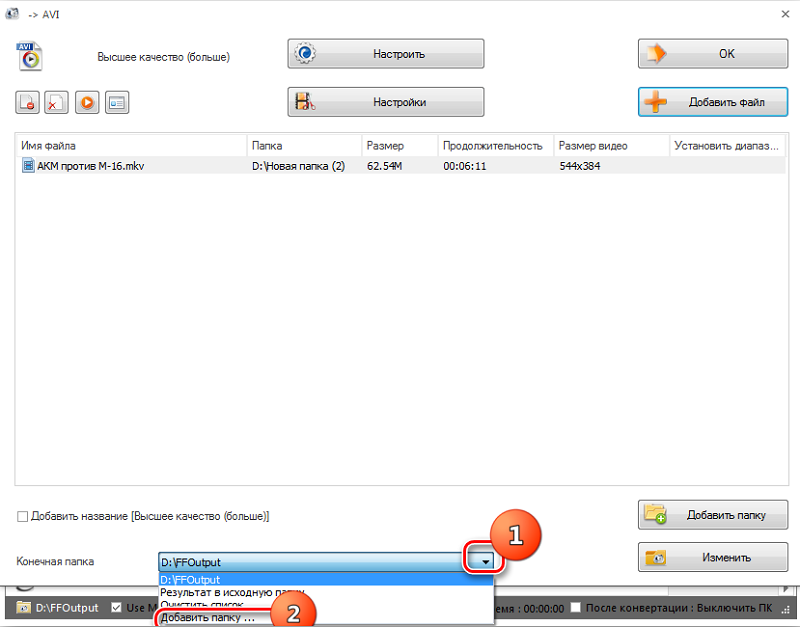
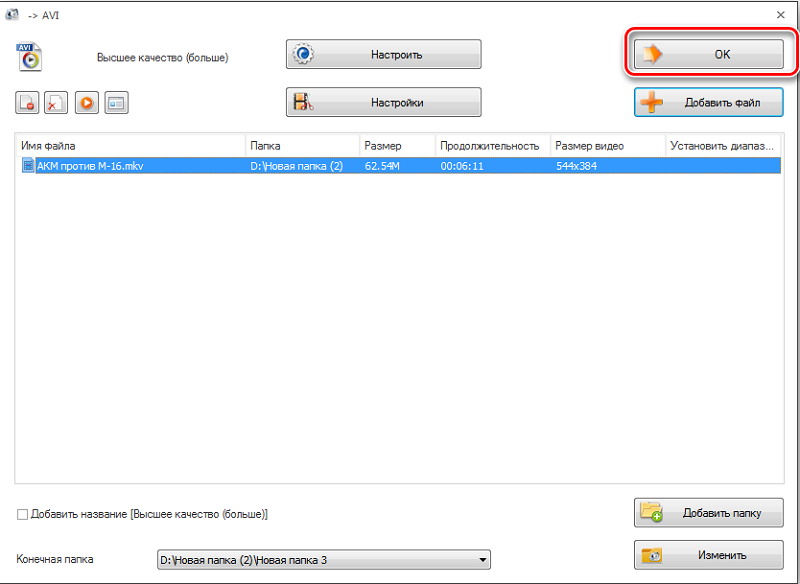
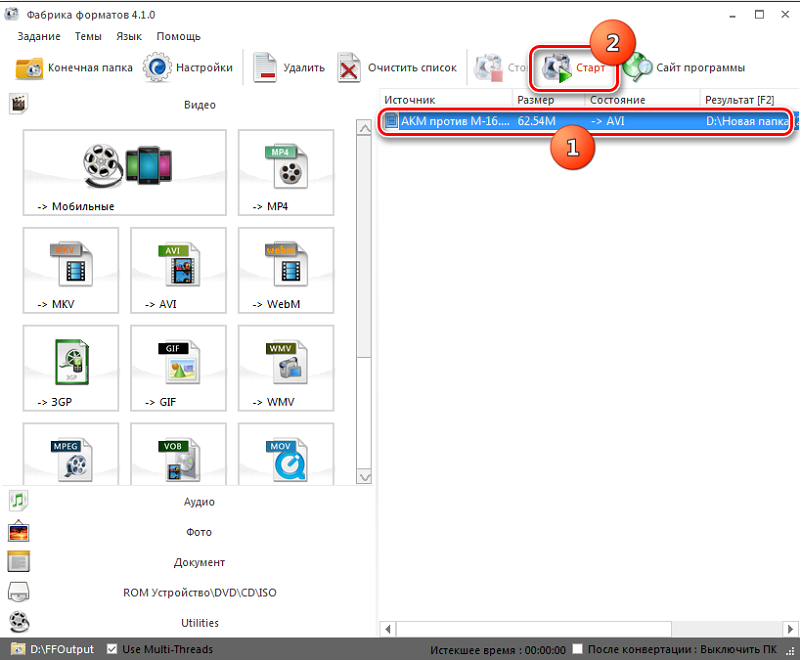
На аналогічному алгоритмі також працюють онлайн -перетворювачі. Дайте списком найпопулярніших ресурсів, які дозволяють зберегти файли MKV у форматі AVI:
- http: // www.Конвертфіли.Com/;
- http: // www.Apowersoft.Com/free-online-video-converter;
- http: // www.Клітин.Com/media/vindex.HTM;
- http: // uk.Диво.Com/pro/відео-конвертер.HTML.
Зауважте, що Інтернет -сервіси поступаються програмам для швидкості роботи, крім того, деякі з них мають обмеження на обсяг вихідного файлу.
Звичайно, ми не внесли повного списку в обох категоріях, насправді існує величезна кількість таких перетворювачів, включаючи безкоштовну або умовно оплачувану. І який конвертер ви використовуєте? Поділіться своїм досвідом з іншими користувачами в коментарях!

